Rumah >masalah biasa >Bagaimana untuk menjalankan cmd sebagai pentadbir dalam win10
Bagaimana untuk menjalankan cmd sebagai pentadbir dalam win10
- PHPzke hadapan
- 2023-06-29 11:07:338303semak imbas
Bagaimana untuk menjalankan cmd sebagai pentadbir dalam win10? Ramai pengguna win10 perlu menggunakan arahan cmd untuk melakukan operasi tertentu apabila menggunakan komputer mereka. Tetapi jika kami hanya menjalankan perintah cmd, kami tidak boleh mendapatkan perkhidmatan menjalankan cmd yang komprehensif Anda boleh menjalankan perintah cmd sebagai pentadbir, supaya anda boleh menikmati perkhidmatan panggilan perintah yang paling komprehensif Jadi, apa yang perlu kami lakukan secara khusus ? Di bawah, editor akan membawa anda Cara menjalankan arahan cmd sebagai pentadbir win10.

Cara menjalankan arahan cmd sebagai pentadbir win10
Kaedah 1: Menu mula
Cari [ikon Mula] di bahagian bawah bar tugas, klik [butang kanan tetikus] dan pilih [Terminal (Pentadbir)].
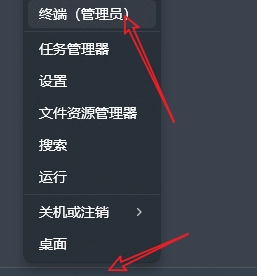
Kaedah 2: Senarai permohonan
1. Cari [Semua Apl] pada halaman menu mula.
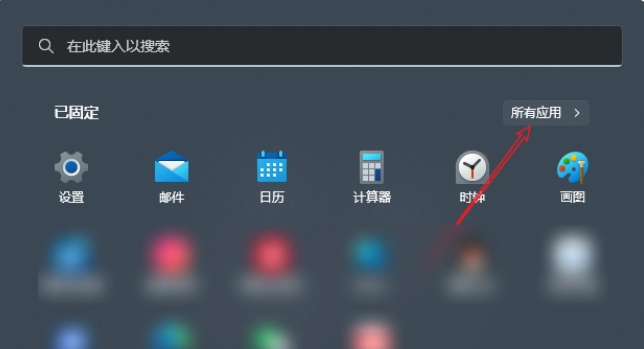
2. Cari [Terminal] di bahagian bawah senarai aplikasi, [klik kanan] dan pilih [Lagi - Jalankan sebagai pentadbir].
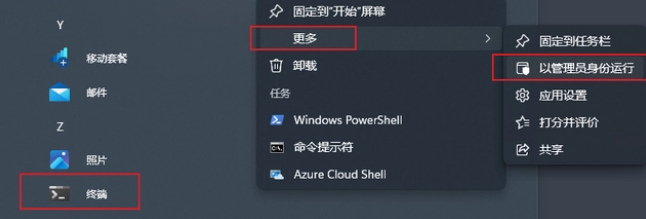
Di atas adalah tentang Bagaimana untuk menjalankan cmd sebagai pentadbir dalam win10? Keseluruhan kandungan cara menjalankan arahan cmd sebagai pentadbir win10 ada di sini Untuk lebih banyak kandungan berkaitan pelayar komputer, sila perhatikan laman web ini.
Atas ialah kandungan terperinci Bagaimana untuk menjalankan cmd sebagai pentadbir dalam win10. Untuk maklumat lanjut, sila ikut artikel berkaitan lain di laman web China PHP!

